Western digital WDBAAN0000NBK-NESN, WDBAAP0000NBK-EESN, WDBAAN0000NBK-SESN, WDBAAP0000NBK-SESN, WDBAAN0000NBK-JESN User Manual [cz]
...
WD TV™ Mini Media Player
Uživatelská příručka
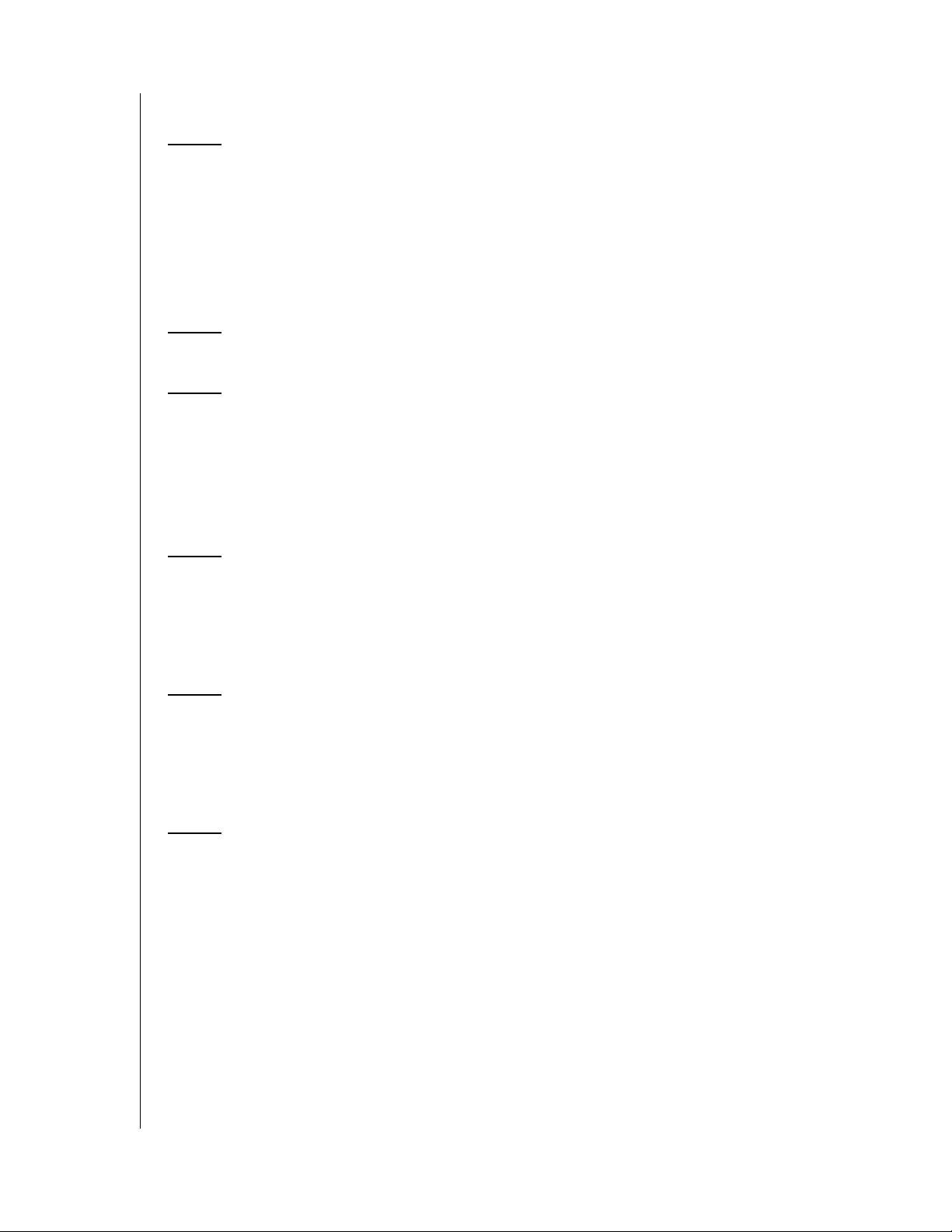
Obsah
1Důležité informace pro uživatele . . . . . . . . . . . . . . . . 1
Důležité bezpečnostní pokyny . . . . . . . . . . . . . . . . . . . . . . . . . . . . 1
Servis a podpora společnosti WD. . . . . . . . . . . . . . . . . . . . . . . . . .2
Zaznamenání informací o produktu WD . . . . . . . . . . . . . . . . . . . . 3
Registrace produktu WD. . . . . . . . . . . . . . . . . . . . . . . . . . . . . . . . . 3
Příslušenství . . . . . . . . . . . . . . . . . . . . . . . . . . . . . . . . . . . . . . . . . 3
2Přehled produktu . . . . . . . . . . . . . . . . . . . . . . . . . . . . 4
3 Prvky a funkce . . . . . . . . . . . . . . . . . . . . . . . . . . . . . . 6
Funkce produktu . . . . . . . . . . . . . . . . . . . . . . . . . . . . . . . . . . . . . . . 6
Připojení . . . . . . . . . . . . . . . . . . . . . . . . . . . . . . . . . . . . . . . . . . . . . 7
Indikátory LED . . . . . . . . . . . . . . . . . . . . . . . . . . . . . . . . . . . . . . . . 8
Dálkové ovládání . . . . . . . . . . . . . . . . . . . . . . . . . . . . . . . . . . . . . . 9
4Začínáme . . . . . . . . . . . . . . . . . . . . . . . . . . . . . . . . . . 10
Obsah sady . . . . . . . . . . . . . . . . . . . . . . . . . . . . . . . . . . . . . . . . . 10
Požadavky pro instalaci . . . . . . . . . . . . . . . . . . . . . . . . . . . . . . . . 10
Postup instalace . . . . . . . . . . . . . . . . . . . . . . . . . . . . . . . . . . . . . . 10
5 Ovládání přístroje WD TV Mini Media Player . . . . . 19
Použití dálkového ovládání. . . . . . . . . . . . . . . . . . . . . . . . . . . . . . 19
Použití nabídky přehrávače WD TV Mini Media Player . . . . . . . . 21
Správa souborů. . . . . . . . . . . . . . . . . . . . . . . . . . . . . . . . . . . . . . . 22
6 Sledování videa . . . . . . . . . . . . . . . . . . . . . . . . . . . . . 27
Nahrávání videa . . . . . . . . . . . . . . . . . . . . . . . . . . . . . . . . . . . . . . 27
Ovládání přehrávání videa . . . . . . . . . . . . . . . . . . . . . . . . . . . . . . 29
Možnosti přehrávání videa . . . . . . . . . . . . . . . . . . . . . . . . . . . . . . 30
OBSAH – i
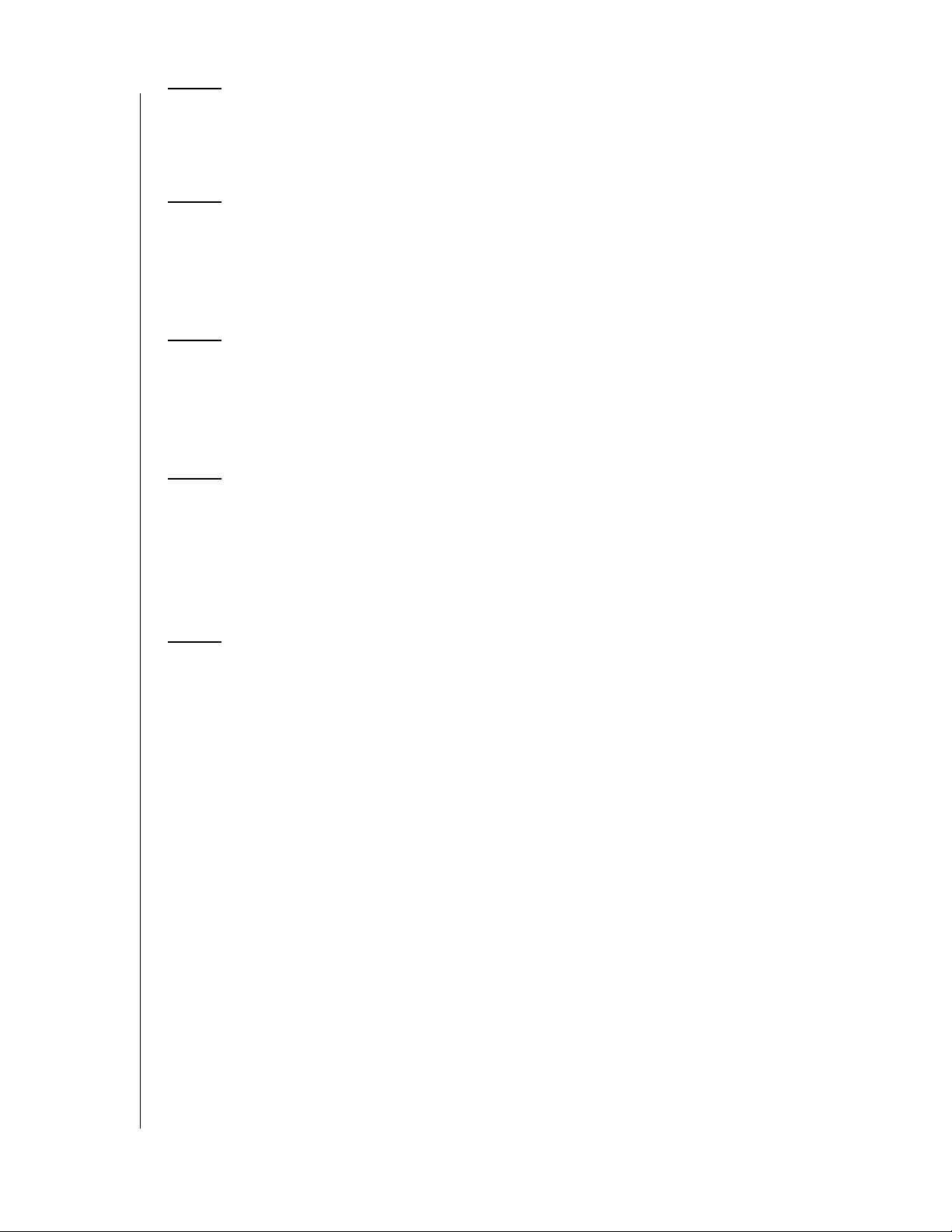
7Přehrávání hudby . . . . . . . . . . . . . . . . . . . . . . . . . . . 33
Přehrávání hudby . . . . . . . . . . . . . . . . . . . . . . . . . . . . . . . . . . . . . 33
Ovládání přehrávání hudby. . . . . . . . . . . . . . . . . . . . . . . . . . . . . . 36
8 Prohlížení fotografií . . . . . . . . . . . . . . . . . . . . . . . . . 39
Zobrazení fotografií. . . . . . . . . . . . . . . . . . . . . . . . . . . . . . . . . . . . 39
Možnosti zobrazení fotografií . . . . . . . . . . . . . . . . . . . . . . . . . . . . 40
Prezentace fotografií. . . . . . . . . . . . . . . . . . . . . . . . . . . . . . . . . . . 42
9 Nastavení a rozšířené funkce. . . . . . . . . . . . . . . . . . 45
Ovládací tlačítka . . . . . . . . . . . . . . . . . . . . . . . . . . . . . . . . . . . . . 46
Dostupná nastavení . . . . . . . . . . . . . . . . . . . . . . . . . . . . . . . . . . . 47
Vyhledávání mediálních souborů . . . . . . . . . . . . . . . . . . . . . . . . . 50
10 Údržba systému . . . . . . . . . . . . . . . . . . . . . . . . . . . . 53
Aktualizace systémového firmware. . . . . . . . . . . . . . . . . . . . . . . . 53
Poradce při potížích . . . . . . . . . . . . . . . . . . . . . . . . . . . . . . . . . . . 54
Základní chybové zprávy . . . . . . . . . . . . . . . . . . . . . . . . . . . . . . . 56
Časté dotazy. . . . . . . . . . . . . . . . . . . . . . . . . . . . . . . . . . . . . . . . . 56
11 Dodatek . . . . . . . . . . . . . . . . . . . . . . . . . . . . . . . . . . . 58
Formáty souborů médií – video . . . . . . . . . . . . . . . . . . . . . . . . . . 58
Shoda s předpisy . . . . . . . . . . . . . . . . . . . . . . . . . . . . . . . . . . . . . 60
Informace o záruce . . . . . . . . . . . . . . . . . . . . . . . . . . . . . . . . . . . 62
OBSAH – ii
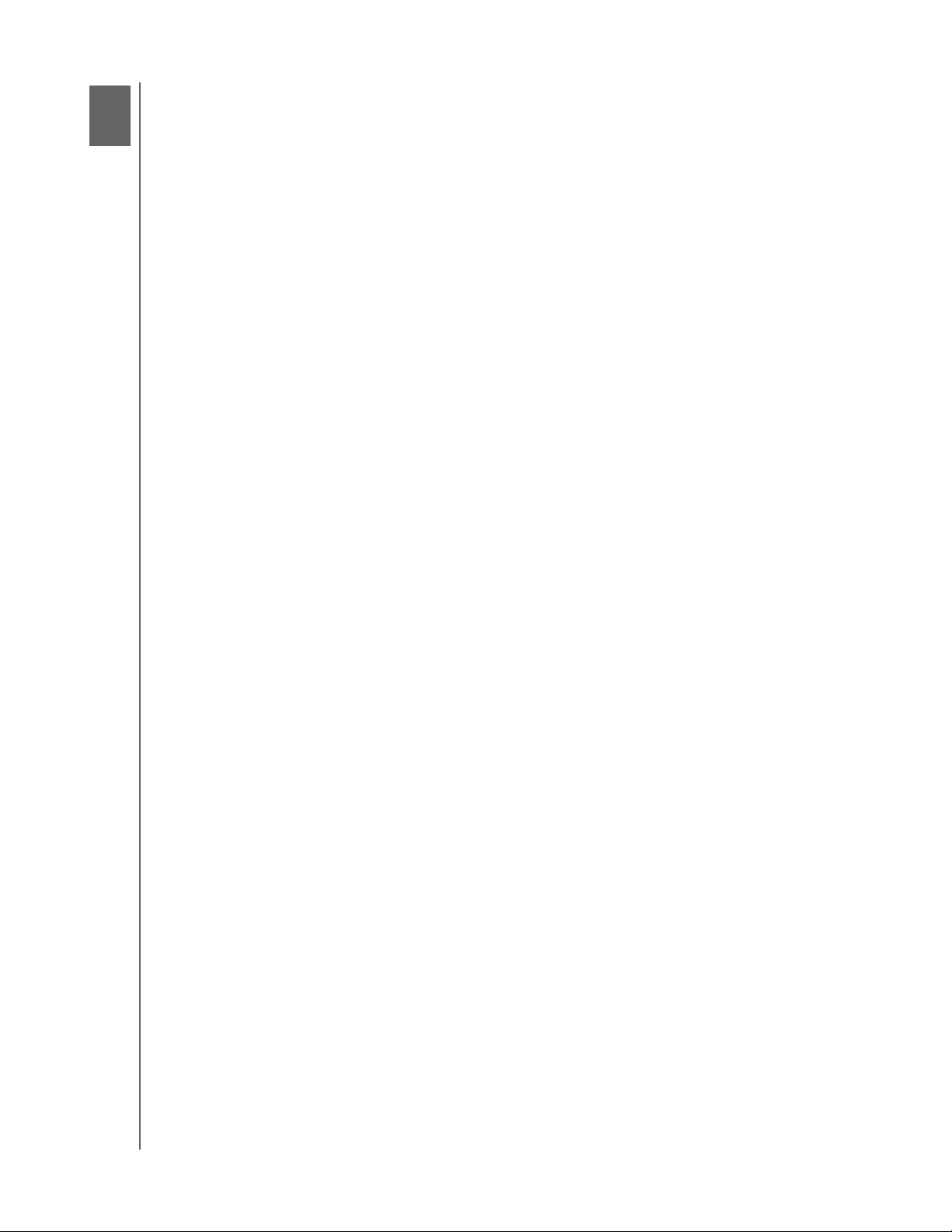
1
WD TV Mini Media Player
Uživatelská příručka
Důležité informace pro uživatele
Důležité bezpečnostní pokyny
Tot o za řízení je navrženo a vyrobeno tak, aby zajistilo osobní bezpečnost.
Nesprávným použitím se vystavujete riziku elektrického šoku nebo požáru. Těmto
rizikům se vyhnete, pokud budete následovat pokyny k instalaci, použití a údržbě.
•Přečtěte si tyto pokyny.
• Uchovejte si tyto pokyny.
•Věnujte pozornost všem varováním.
• Dodržujte všechny uvedené pokyny.
• Nepoužívejte zařízení v blízkosti vody.
•Zařízení čistěte pouze pomocí suché látky.
• Nezakrývejte odvětrávací otvory. Nainstalujte zařízení podle pokynů výrobce.
•Neumisťujte zařízení v blízkosti tepelných zdrojů, např. radiátorů, výstupů
teplovodů, kamen nebo dalších zařízení (včetně zesilovačů), které vytvářejí teplo.
• Nepodceňujte bezpečnostní význam polarizované vidlice nebo vidlice
s ochranným kontaktem. Polarizovaná vidlice má dva kolíky, přičemž jeden je
širší. Vidlice s ochranným kontaktem má dva kolíky a jeden uzemňovací kolík.
Širší nebo uzemňovací kolík zajišťují vaši bezpečnost. Pokud poskytnutá
vidlice nekoresponduje se zásuvkou, poraďte se s elektrotechnikem ohledně
výměny nevyhovující zásuvky.
•Zajistěte, aby se přes napájecí kabel nepřecházelo a aby nebyl stlačen,
zejména u zástrček, zásuvek, a v místě vyústění ze zařízení.
• Používejte pouze příslušenství předepsané výrobcem.
•Během bouřky a při dlouhodobém nepoužívání zařízení odpojte.
• Veškeré opravy svěřte odbornému servisu. Oprava je nutná v případě jakéhokoli
poškození zařízení, např. je-li napájecí kabel nebo vidlice poškozena, výrobek
se dostal do styku s tekutinou, do zařízení se dostaly cizorodé předměty, zařízení
bylo vystaveno dešti nebo vlhkosti, nefunguje správně nebo spadl na zem.
• Čtěte pozorně a následujte pokyny uvedené v Rychlém průvodci instalací
a Uživatelské příručce.
• Nepoužívejte zařízení mimo teplotní rozmezí 5 °C – 35 °C (41 °F – 95 °F).
•Netřeste zařízením a dejte pozor, aby neupadlo na zem.
•Pokud je zařízení zapnuto, nepohybujte s ním.
• Napájecí kabely by měly být umístěny tak, aby se přes ně nepřecházelo a aby
nebyly stlačeny předměty umístěnými nad nimi nebo proti nim.
•Nepřetěžujte zásuvky ve zdi.
Chcete-li získat více informací, navštivte webové stránky www.wdc.com.
DŮLEŽITÉ INFORMACE PRO UŽIVATELE – 1
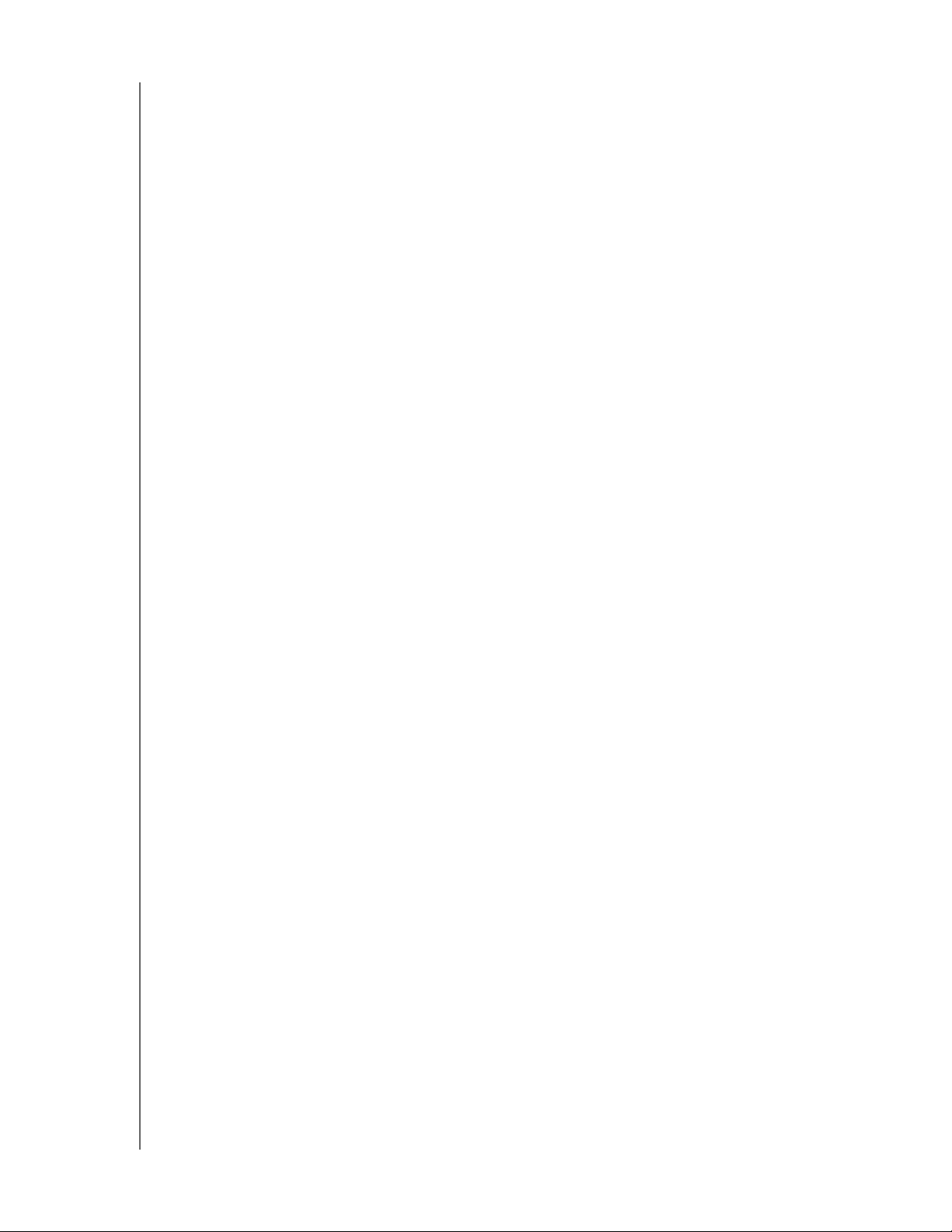
WD TV Mini Media Player
Uživatelská příručka
Servis a podpora společnosti WD
Setkáte-li se s nějakými problémy, před vrácením produktu nám dejte příležitost je opravit.
Většinu dotazů na technickou podporu lze zodpovědět prostřednictvím naší databáze
znalostí nebo e-mailové podpory na stránkách support.wdc.com. Pokud odpověď není
dostupná nebo dáváte přednost osobnímu kontaktu, kontaktujte společnost WD na jednom
z níže uvedených telefonních čísel.
Produkt je dodáván s 30denní bezplatnou telefonickou podporou během záručního období.
Toto 30denní období začíná datem prvního telefonického kontaktu s technickou podporou.
E-mailová podpora je zdarma během celého záručního období a k dispozici je i naše
rozsáhlá znalostní databáze. Chcete-li, abychom vás mohli informovat o nových funkcích
a službách, zaregistrujte si svůj produkt online na adrese https://www.wdc.com/register.
Přístup k online podpoře
Navštivte webové stránky naší podpory na adrese support.wdc.com a můžete si vybrat
ztěchto témat:
• Downloads (Stahování) – Odtud si můžete stáhnout ovladače, software a aktualizace
pro svůj produkt Western Digital.
• Registration (Registrace) – Zaregistrujte svůj výrobek Western Digital a získejte
nejnovější aktualizace a speciální nabídky.
• Warranty & RMA Services (Služby spojené se zárukou a RMA) – Získejte záruku,
náhradu produktu (RMA), stav RMA a informace o obnově dat.
• Knowledge Base (Databáze znalostí) – Prohledávání pomocí klíčového slova, fráze
nebo identifikátoru odpovědi.
• Installation (Instalace) – Získejte online nápovědu k instalaci produktu či softwaru
Western Digital.
Kontaktování technické podpory společnosti WD
Při kontaktování podpory společnosti WD mějte k dispozici sériové číslo svého produktu WD,
verzi systémového firmwaru a softwaru.
Severní Amerika Asie/Tichomoří
Angličtina 800.ASK.4WDC Austrálie 1 800 42 9861
(800.275.4932) Čína 800 820 6682/+65 62430496
Španělština 800.832.4778 Hong Kong +800 6008 6008
Indie 1 800 11 9393 (MNTL)/1 800 200 5789 (Reliance)
011 26384700 (Hlavní linka)
Evropa (bezplatně)*
Evropa
Střední východ
Afrika
* Číslo pro bezplatné volání lze použít v těchto zemích: Rakousko, Belgie, Dánsko, Francie, Německo, Irsko, Itálie,
Nizozemsko, Norsko, Španělsko, Švédsko, Švýcarsko, Anglie.
00800 ASK4 WDEU Indonésie +803 852 9439
(00800 27549338) Japonsko 00 531 650442
Korea 02 719-3240
+31 880062100 Malajsie +800 6008 6008/1 800 88 1908/
+65 62430496
+31 880062100 Filipíny 1 800 1441 0159
+31 880062100 Singapur +800 6008 6008/+800 608 6008/
+65 62430496
Tchaj-wan +800 6008 6008/+65 62430496
Western Digital
20511 Lake Forest Drive
Lake Forest, California 92630 U.S.A.
DŮLEŽITÉ INFORMACE PRO UŽIVATELE – 2
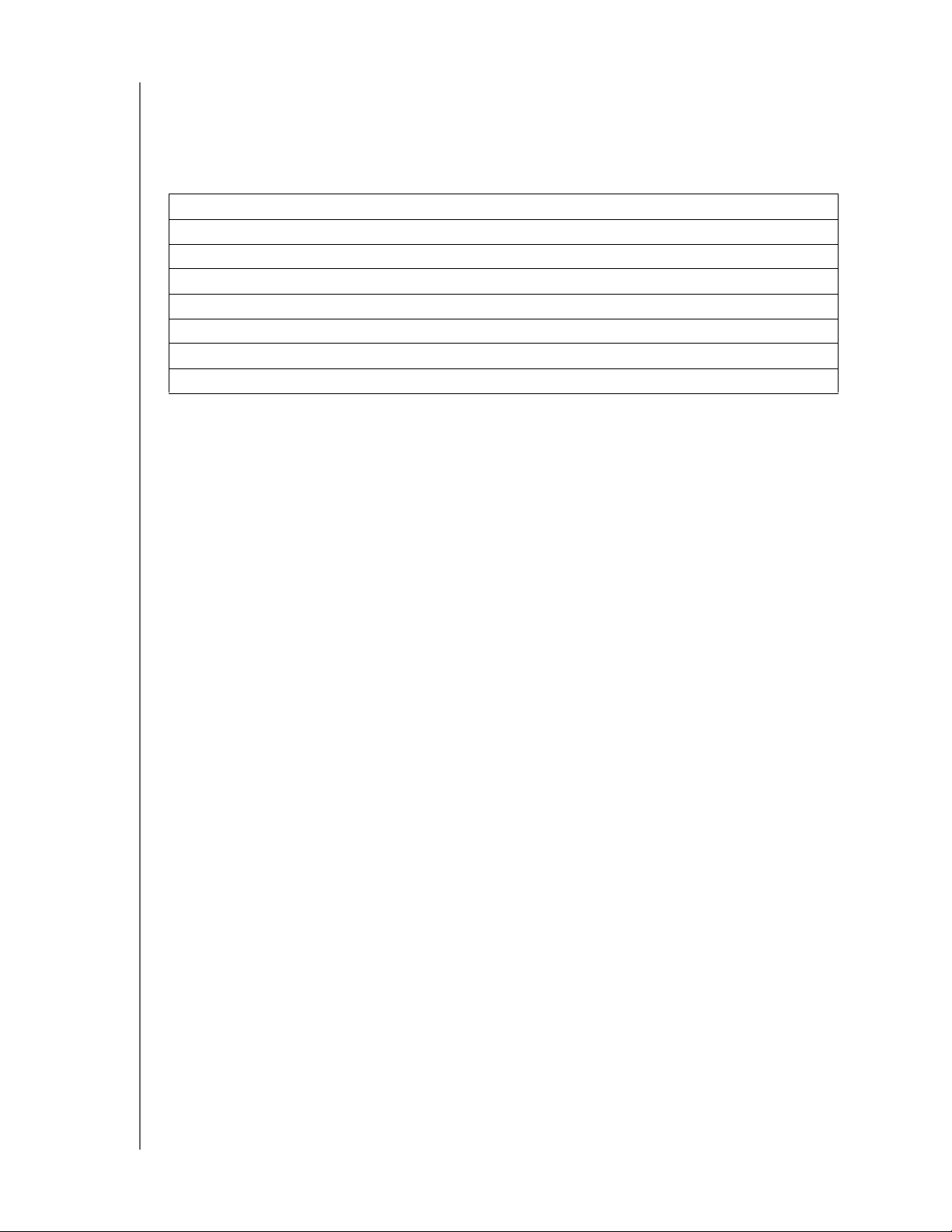
WD TV Mini Media Player
Uživatelská příručka
Zaznamenání informací o produktu WD
Do následující tabulky zapište sériové číslo a číslo modelu nového produktu WD.
Tyto informace naleznete na spodní straně zařízení. Poznamenejte si také číslo
zařízení. Tyto informace mohou být vyžádány technickou podporou.
Sériové číslo:
Číslo modelu:
Datum prodeje:
Poznámky o systému a softwaru:
Registrace produktu WD
Váš produkt WD obsahuje v rámci příslušné záruční doby produktu 30 denní
bezplatnou technickou podporu. 30 denní období začíná datem prvního
telefonického kontaktu s technickou podporou. Zaregistrujte svůj produkt na
webové stránce register.wdc.com.
Příslušenství
Pro uživatele v USA je další příslušenství k přístroji WD TV Mini Media Player
k dispozici na adrese shopwd.com. Pro uživatele mimo USA je určen web
support.wdc.com.
DŮLEŽITÉ INFORMACE PRO UŽIVATELE – 3
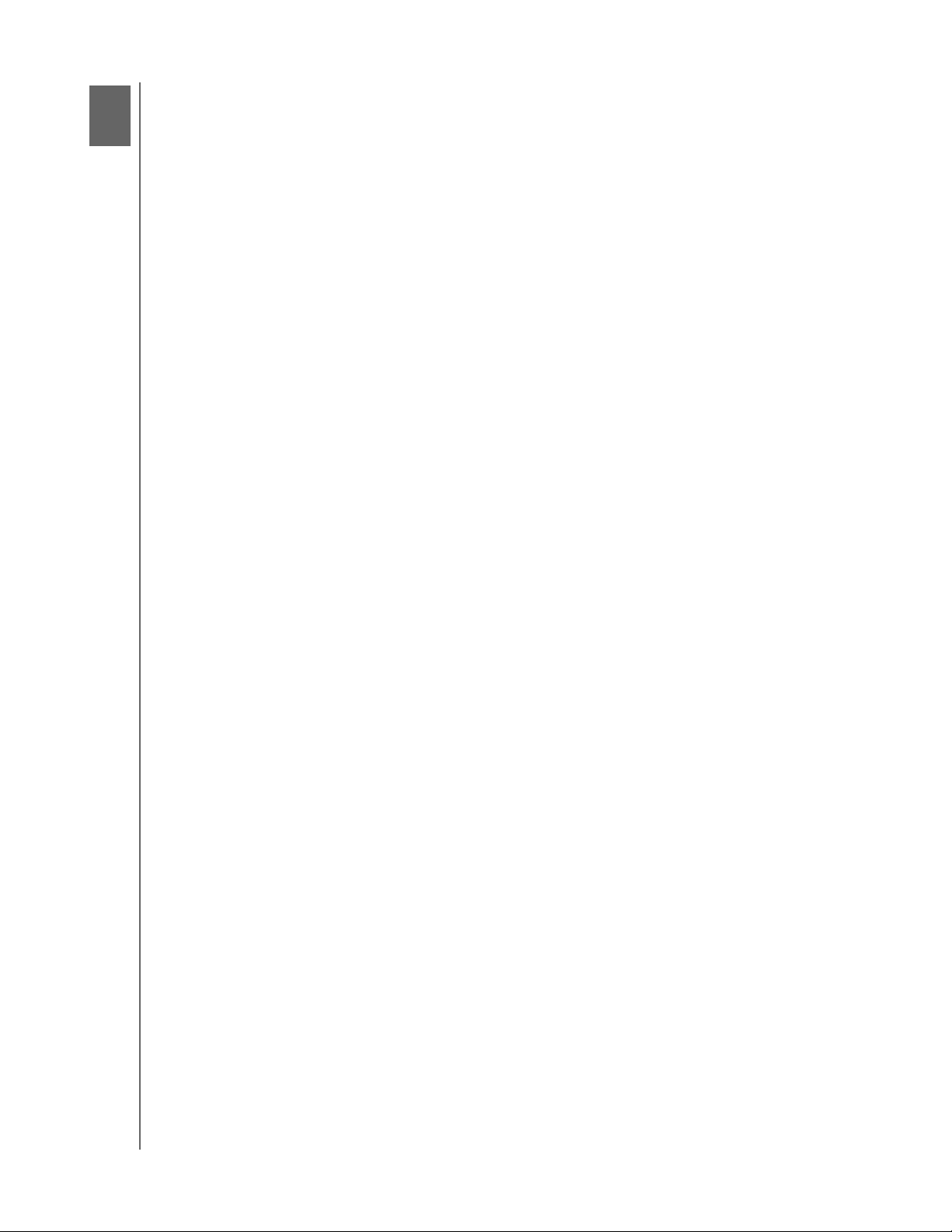
2
WD TV Mini Media Player
Uživatelská příručka
Přehled produktu
Děkujeme vám, že jste zakoupili přístroj WD TV Mini Media Player. Tato uživatelská
příručka obsahuje podrobné pokyny k instalaci a používání vašeho přístroje.
Nejnovější informace o produktech WD a novinky naleznete na našich webových
stránkách na adrese www.westerndigital.com.
Přístroj WD TV™ Mini je cenově dostupné zařízení pro sledování digitálních médií
v TV. Jednoduše připojte přenosný pevný disk WD My Passport nebo podobný
USB disk a přehrávejte filmy, hudbu a fotografe v široké škále formátů souborů
včetně formátu Real Media (RMVB). Neexistuje žádné omezení velikosti kolekce
médií; chcete-li víc filmů, jednoduše přidejte další disky. Podporuje přehrávání
videa v kvalitě DVD. Spolupracuje také s nejoblíbenějšími USB disky, digitálními
fotoaparáty a kamerami.
Konektor USB se používá pro připojení velkokapacitních úložných USB zařízení,
například přenosného disku My Passport nebo externího disku My Book.
Pomocí dálkového ovládání můžete rychle procházet médii a konfigurovat nastavení.
Rozšířené možnosti navigace zahrnují:
• Zobrazení miniatur a seznamu – procházejte obsah knihovny médií podle
názvů souborů, miniatur fotografií, obalů alb nebo náhledů filmů.
• Hledání – hledat lze podle úplného nebo částečného názvu souboru.
Zobrazení fotografií:
• Vytvářejte vlastní prezentace s různými přechody
•Zvětšit, posunout, opakování, náhodné přehrávání a otáčení
Sledování filmů:
•Převinout vpřed, převinout zpět, předchozí, další, pozastavit, opakování,
náhodné přehrávání a zoom
• zobrazit titulky
• Zobrazení nabídky videa (pokud to formát souboru podporuje)
• Náhled videa (pokud to formát souboru podporuje)
Přehrávání hudby:
•Převinout vpřed, převinout zpět, pozastavit, opakování a náhodné přehrávání
• Zobrazit obal alba
Správa souborů:
• Zobrazení všech souborů současně
• Kopírování a odstraňování souborů přímo v TV
Další funkce:
•Přehrávání formátu Real Media (RMVB)
• Dekódování kvality DVD s rozlišením 480 a zvětšení až na 1080i
• Snadné a rychlé zapojení
• Podpora běžných formátů médií
• Podpora metadat
• Podpora miniatur
PŘEHLED PRODUKTU – 4
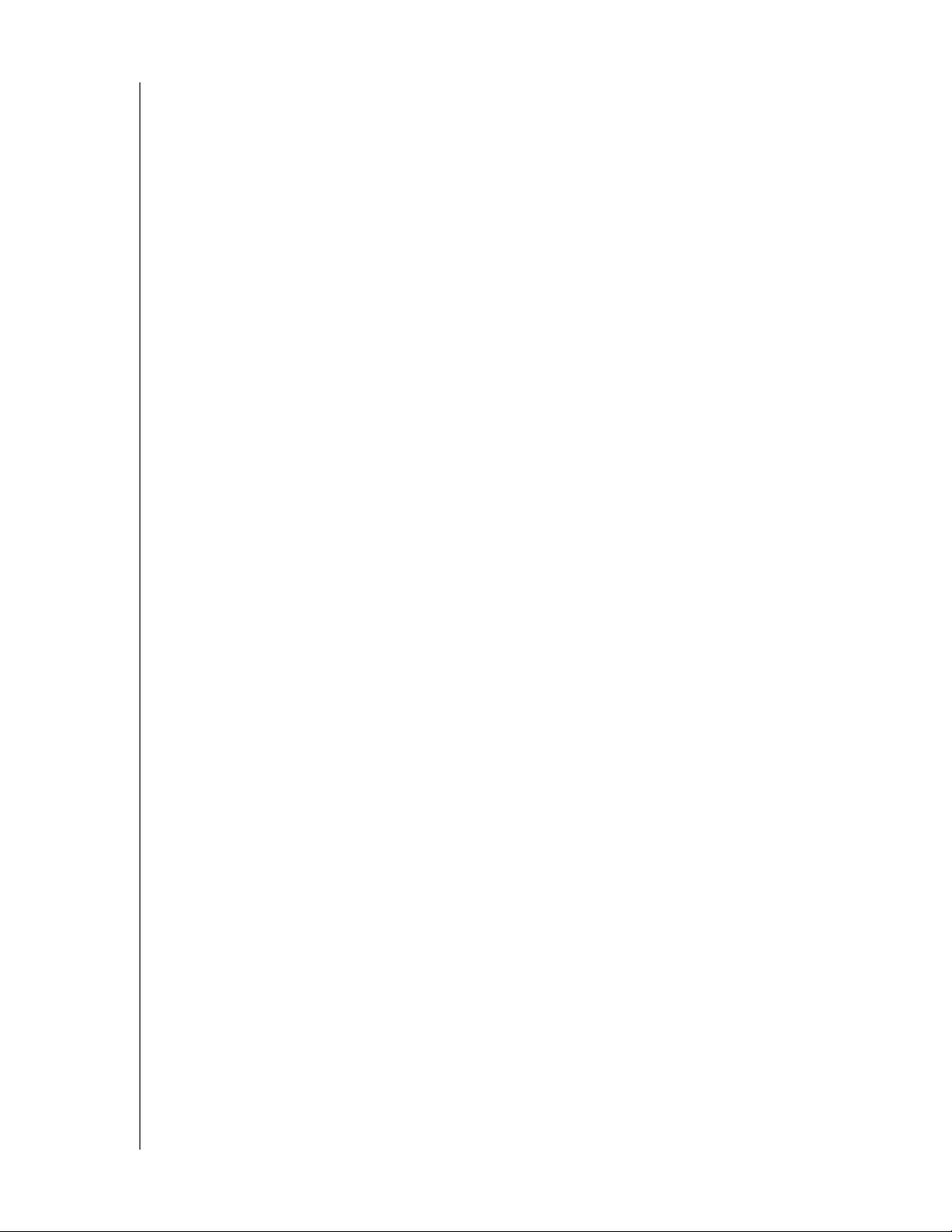
WD TV Mini Media Player
Uživatelská příručka
• Souhrnné zobrazení hudby, fotografií a videí
• Kompozitní a komponentní video výstupy
• Audio výstup Toslink (optický)
• Podporované souborové systémy zařízení USB FAT32, NTFS, HFS+
(bez protokolování)
PŘEHLED PRODUKTU – 5
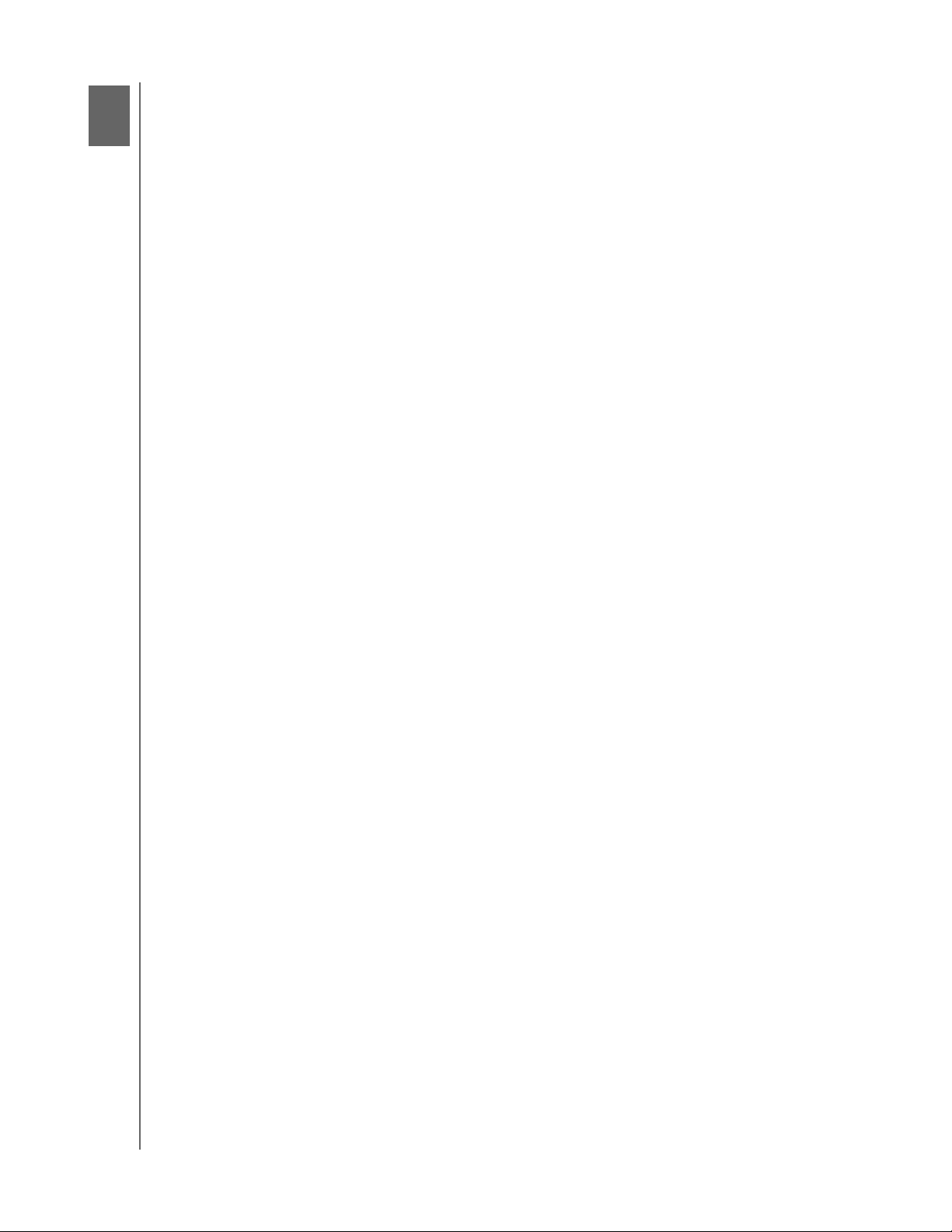
3
WD TV Mini Media Player
Uživatelská příručka
Prvky a funkce
Funkce produktu
Rozhraní audio/video
• Kompozitní rozhraní (RCA žlutá/bílá/červená na mini konektor typu jack) pro
analogové AV připojení.
• Komponentní video spojení (YPbPr na mini konektor typu jack) pro analogové
video spojení.
• Audio Toslink (optické) pro hi-fi digitální audio.
• Rozlišení výstupu videa zahrnuje 480i a 576i (kompozitní a komponentní
rozhraní) nebo 480p, 576p, 720p a 1080i (komponentní rozhraní).
• Stereo nebo vícekanálový digitální výstup pro prostorový zvuk (pouze můstek).
Přehrávání obsahu
Přístroj WD TV Mini Media Player může přehrávat několik rozdílných typů víceformátových souborů. Seznam podporovaných formátů naleznete v části „Formáty souborů médií – video“ na stránce 58.
Podpora snadného spuštění pomocí USB 2.0
•USB paměťové úložiště s USB konektorem
•Přenosné přehrávače médií s USB konektorem
• Digitální kamery s USB konektorem
*Seznam otestovaných a kompatibilních zařízení USB naleznete v naší znalostní
databázi v článku č. 2581 na stránkách support.wdc.com.
Podporované systémy souborů úložiště USB
•NTFS
• FAT/FAT32
•HFS+
Informace o tom, jak zakázat Protokolování, naleznete v naší znalostní databázi
v článku č. 2615 na stránkách support.wdc.com.
PRVKY A FUNKCE – 6
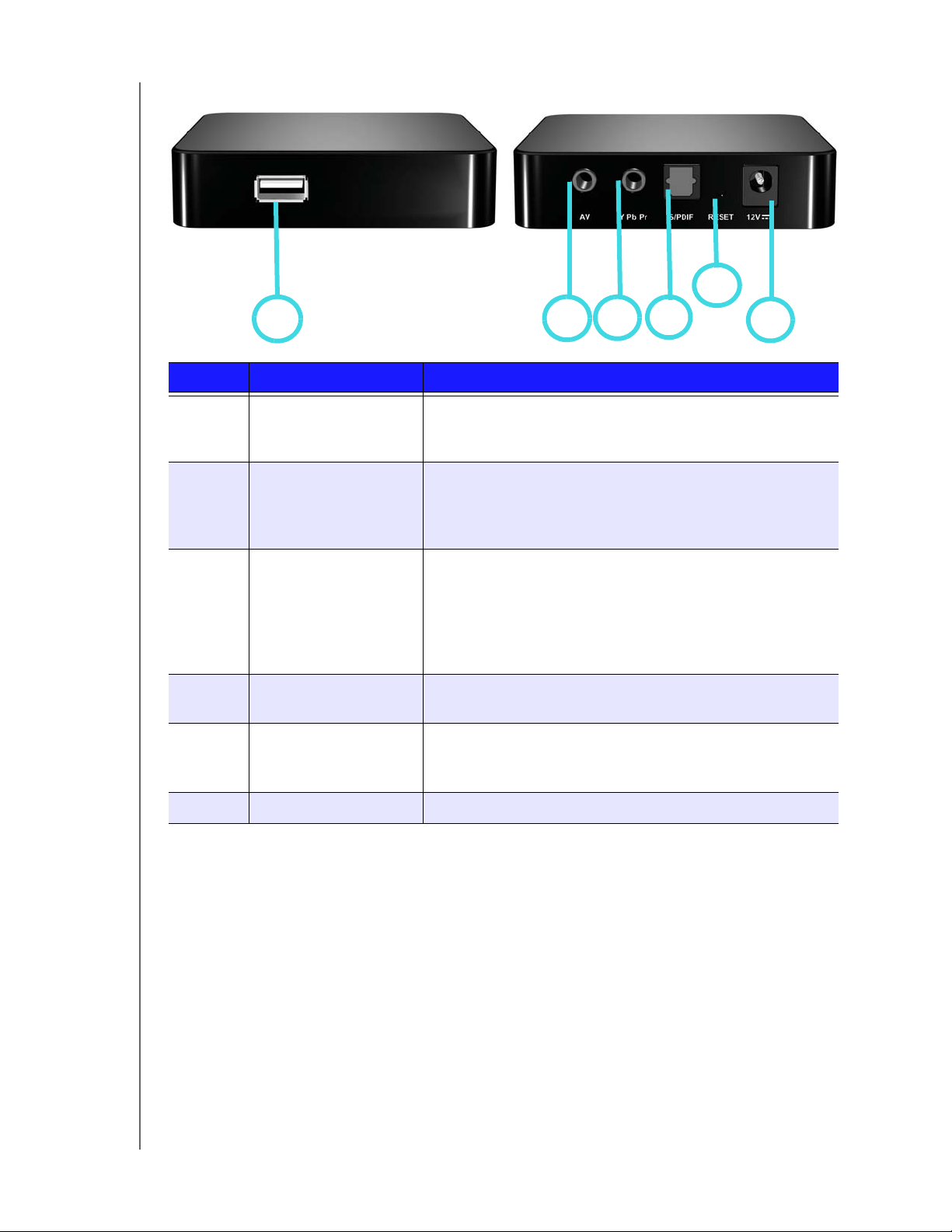
Připojení
WD TV Mini Media Player
Uživatelská příručka
5
12
Položka Komponenta Popis
1 Konektor USB Podporuje připojení odnímatelných úložných zařízení,
přenosných přehrávačů a digitálních kamer ke
konektorům USB.
2 Kompozitní analogové
video a audio
3 YPbPr analogové
komponentní video
4 Audio konektor Toslink
(optický)
5 Resetujte spínač Obnovte výchozí nastavení přehrávače media player
Připojení k televizním analogovým video a audio
konektorům typu jack. Použijte adaptér pro redukci
z mini-zásuvky na kompozitní konektor typu jack
dodávaný se zařízením.
Připojení k televizním analogovým video YPbPr konektorům
typu jack. Použijte adaptér pro redukci z mini-zásuvky na
YPbPr konektor typu jack dodávaný se zařízením.
Poznámka: Platí pouze pro video připojení. Audio je nutné
připojit přes konektor Toslink (optický) nebo použít audio
konektory typu jack (červený a bílý) kompozitního spojení.
Připojení k přijímači AV (kabely TOSLINK jsou prodávány
samostatně)
(použijte ostrou jehlu nebo konec roztáhnuté kancelářské
sponky)
3
4
6
6 Napájecí konektor Připojení kabelu napájení
PRVKY A FUNKCE – 7
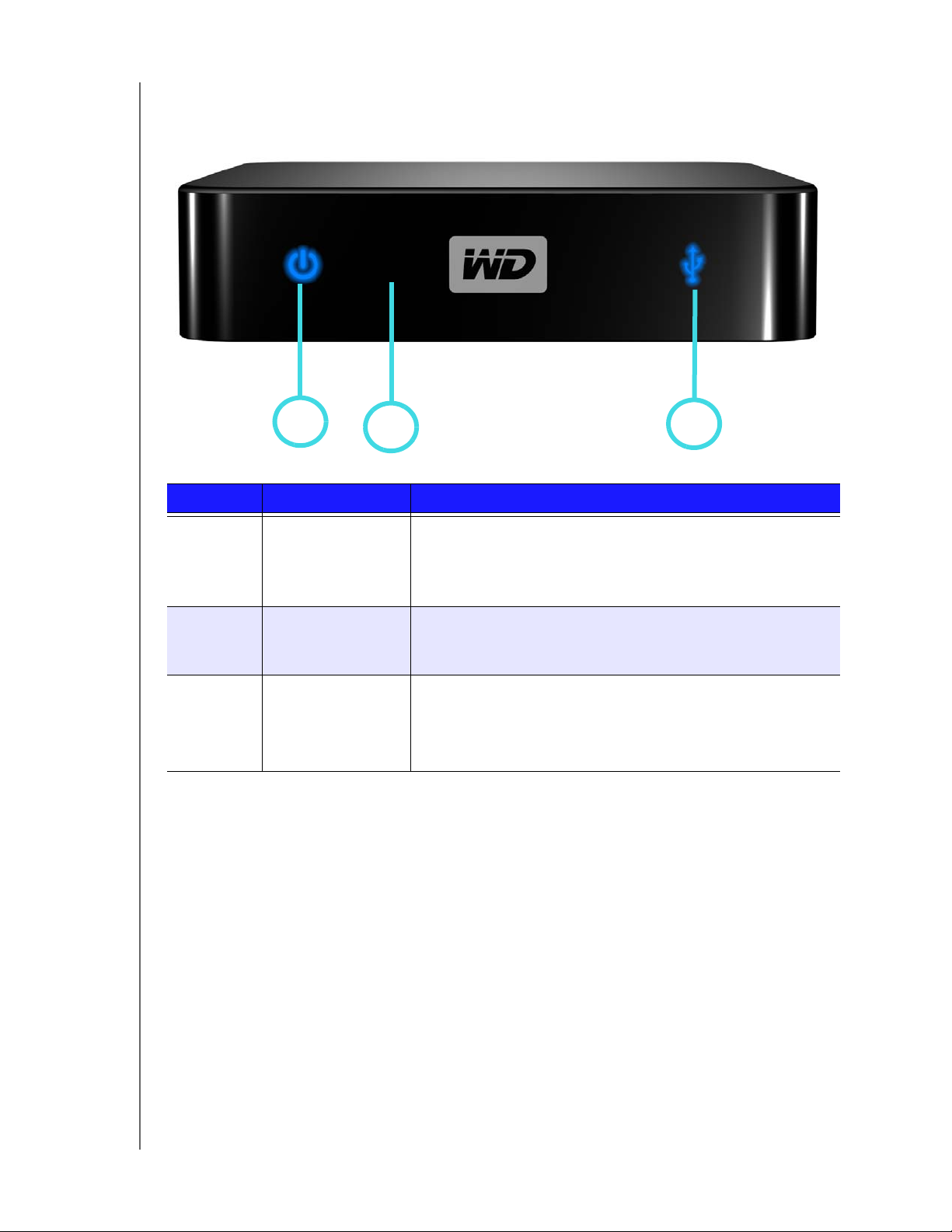
Indikátory LED
WD TV Mini Media Player
Uživatelská příručka
Položka Komponenta Popis
1 Indikátor LED
2 Infračervený
3 Indikátor LED
1
provozu
přijímač
stavu
2
• Zapnuto (modrá) – Napájecí kabel je připojen a zařízení
je zapnuto.
• Vypnuto – Přístroj je v úsporném režimu nebo je napájecí
kabel odpojen.
•Přijímá signály z dálkového ovládání. Namiřte konec
dálkového ovládání na přijímač infračerveného signálu
a ujistěte se, že mezi nimi není žádná překážka.
• Zapnuto (modrá) – Zařízení USB je právě v činnosti
apřehrávač media player je v klidovém režimu.
• Vypnuto – Zařízení USB není připojeno.
• Blikání – Vyhledává média z úložného zařízení USB.
3
PRVKY A FUNKCE – 8
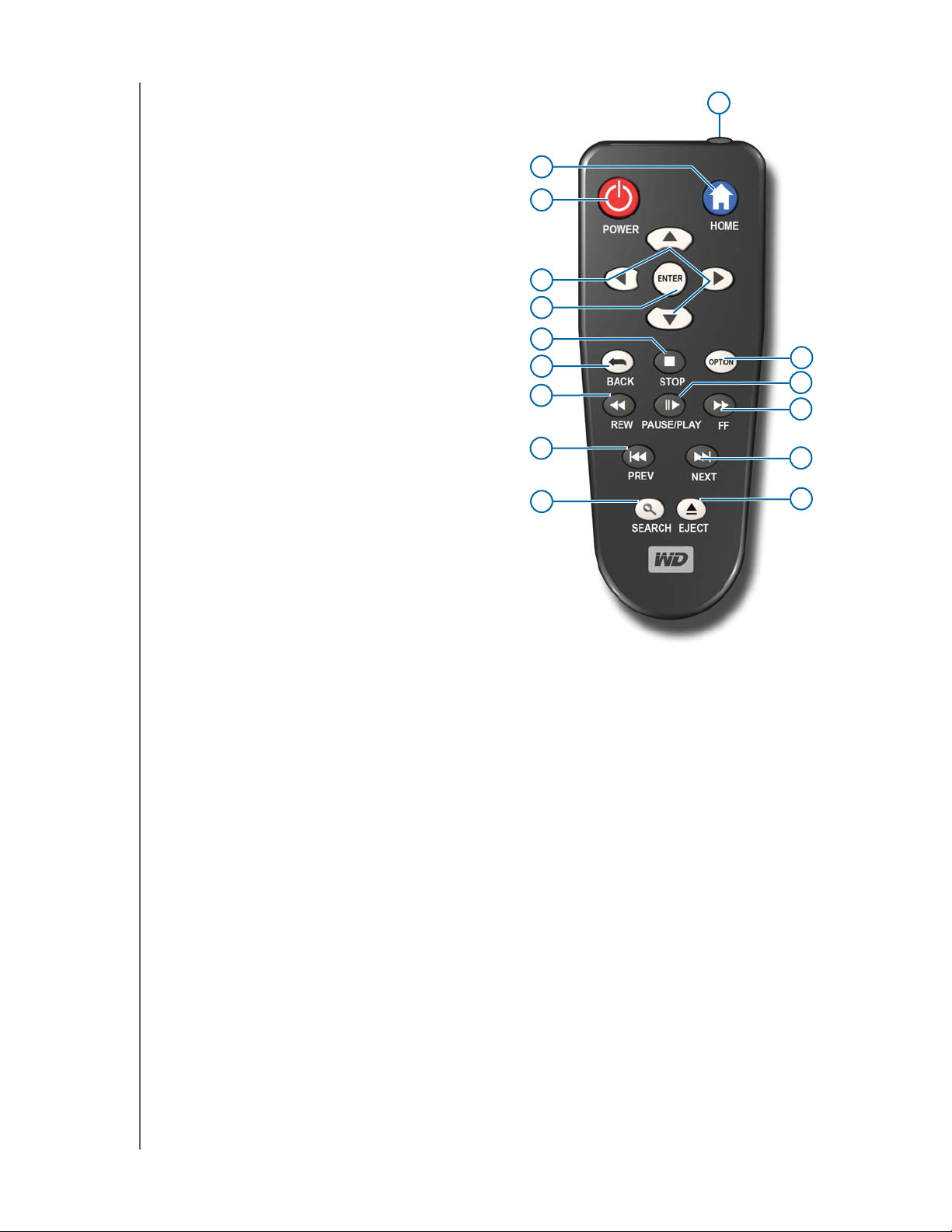
WD TV Mini Media Player
Uživatelská příručka
Dálkové ovládání
1. Přenašeč infračerveného signálu
2. HOME (Výchozí)
3. POWER (Napájení)
4. Ovládací tlačítka
5. ENTER (Potvrdit)
6. STOP (Zastavit)
7. BACK (Zpět)
8. REV (Převinout zpět)
9. PREV (Předchozí stopa)
10. SEARCH (Hledat)
11. OPTION (Volba)
12. PAUSE/PLAY (Pozastavit/přehrát)
13. FF (Převinout vpřed)
14. NEXT (Další stopa)
15. EJECT (Vysunout – bezpečné
odebrání úložného systému)
2
3
4
5
6
7
8
9
10
1
11
12
13
14
15
Poznámka: Bližší informace naleznete v části „Použití
dálkového ovládání“ na stránce 19.
PRVKY A FUNKCE – 9
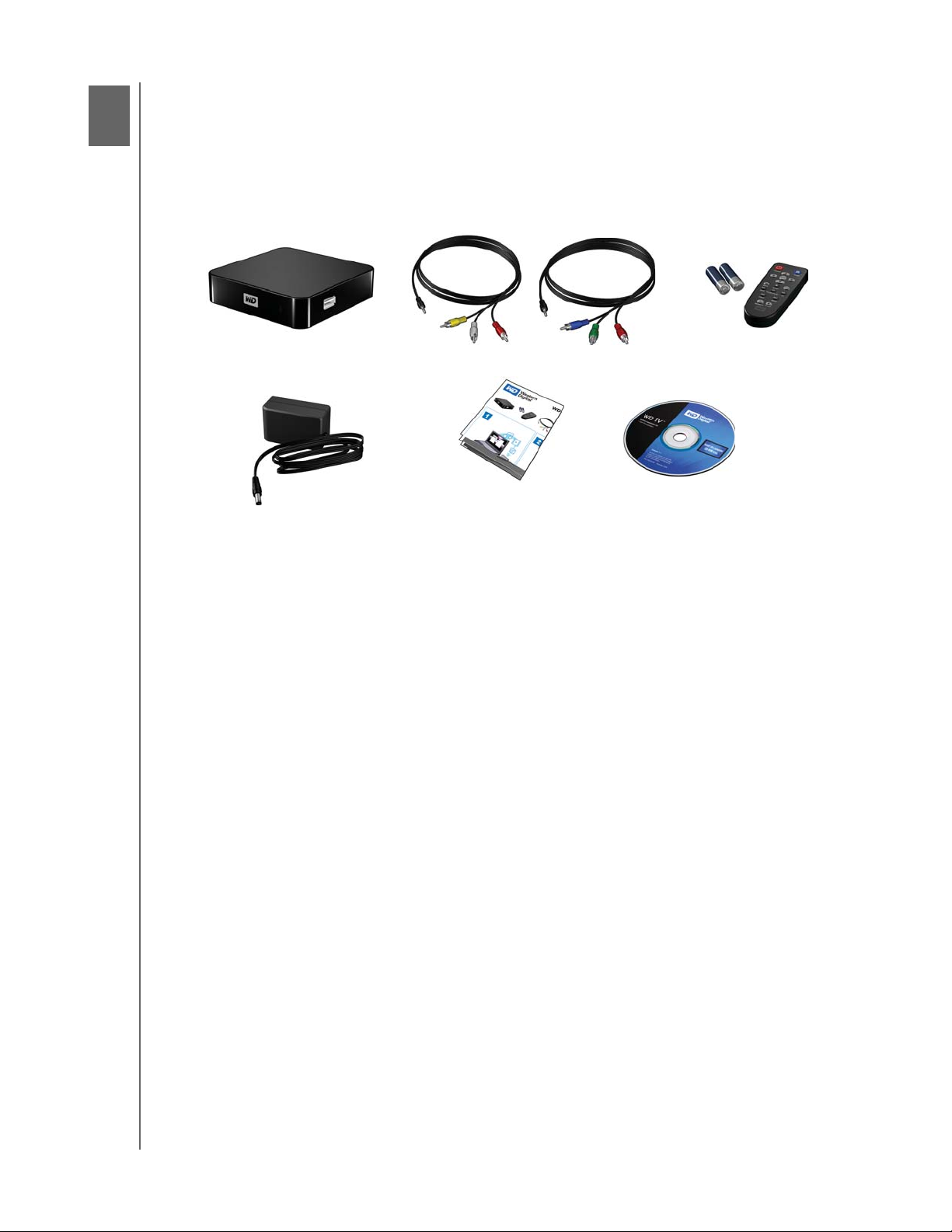
4
Začínáme
Obsah sady
WD TV Mini Media Player
Uživatelská příručka
WD TV Mini Media Player
Adaptér napájení
Kompozitní kabely AV
Rychlý průvodce instalací
Komponentní (YPbPr) kabely
Disk CD s dokumentací
a softwarem
Dálkové ovládání a dva
akumulátory AAA
Požadavky pro instalaci
•Běžný televizor nebo televizor s vysokým rozlišením HD s komponentním
nebo kompozitním audio/video vstupem
•USB paměťové úložiště s USB konektorem 2.0
Volitelné: Stereofonní nebo AV přijímač s digitálním optickým kabelem (Toslink).
Postup instalace
Postup instalace přehrávače media player je popsán níže:
1. Přeneste obsah z počítače na úložné zařízení USB.
2. Připojte přehrávač media player k vašemu televizoru nebo k jednotce zábavy
prostřednictvím volby požadovaného rozhraní.
3. Připojte napájecí kabel.
4. Vložte akumulátory do dálkového ovládání.
5. Připojte zařízení USB, které obsahuje požadované soubory.
ZAČÍNÁME – 10
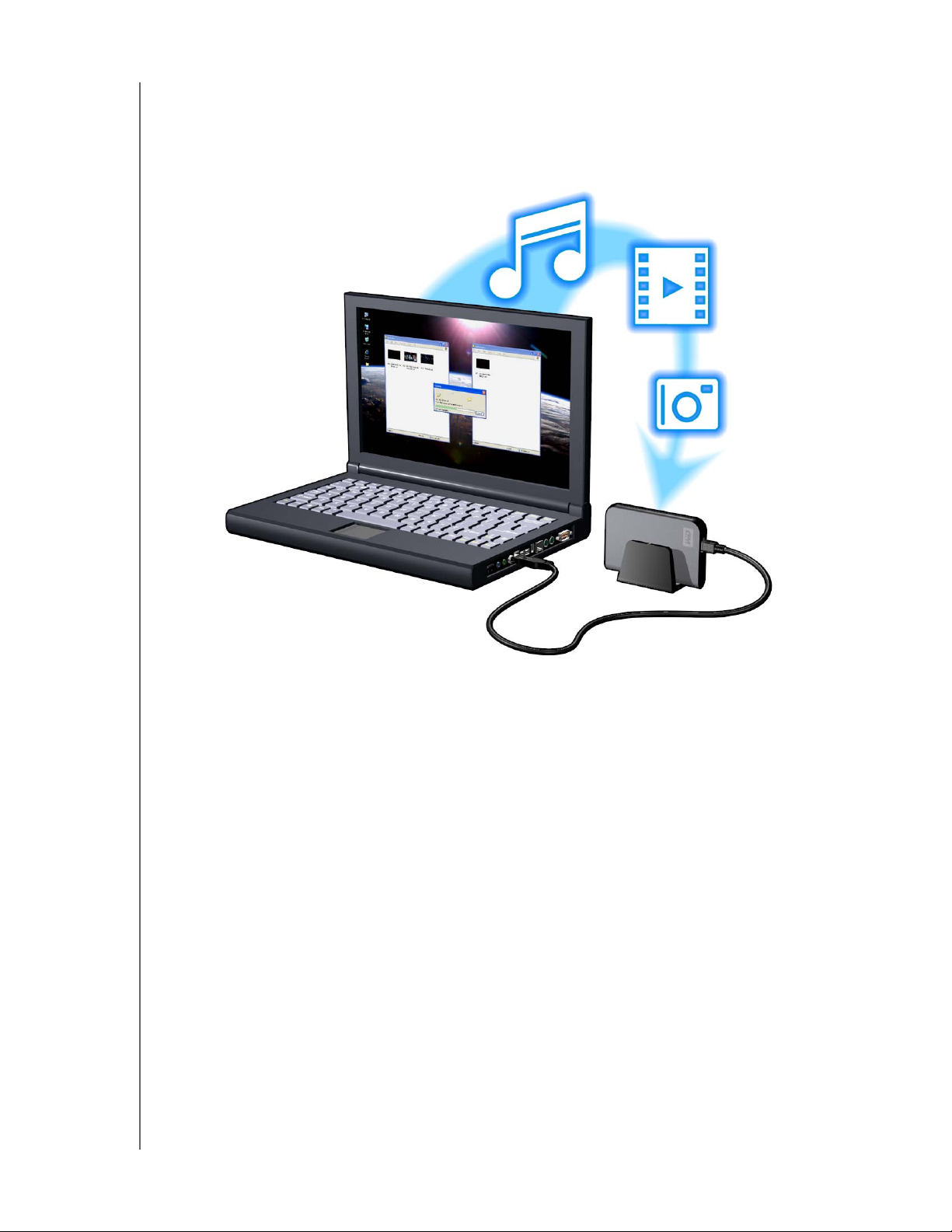
WD TV Mini Media Player
Uživatelská příručka
Krok 1 – Nahrávání obsahu na zařízení USB
Převeďte své oblíbené soubory z vašeho počítače na externí jednotku USB, např.
My Passport™ nebo My Book® (externí jednotky USB ani podstavec nejsou
součástí balení).
ZAČÍNÁME – 11
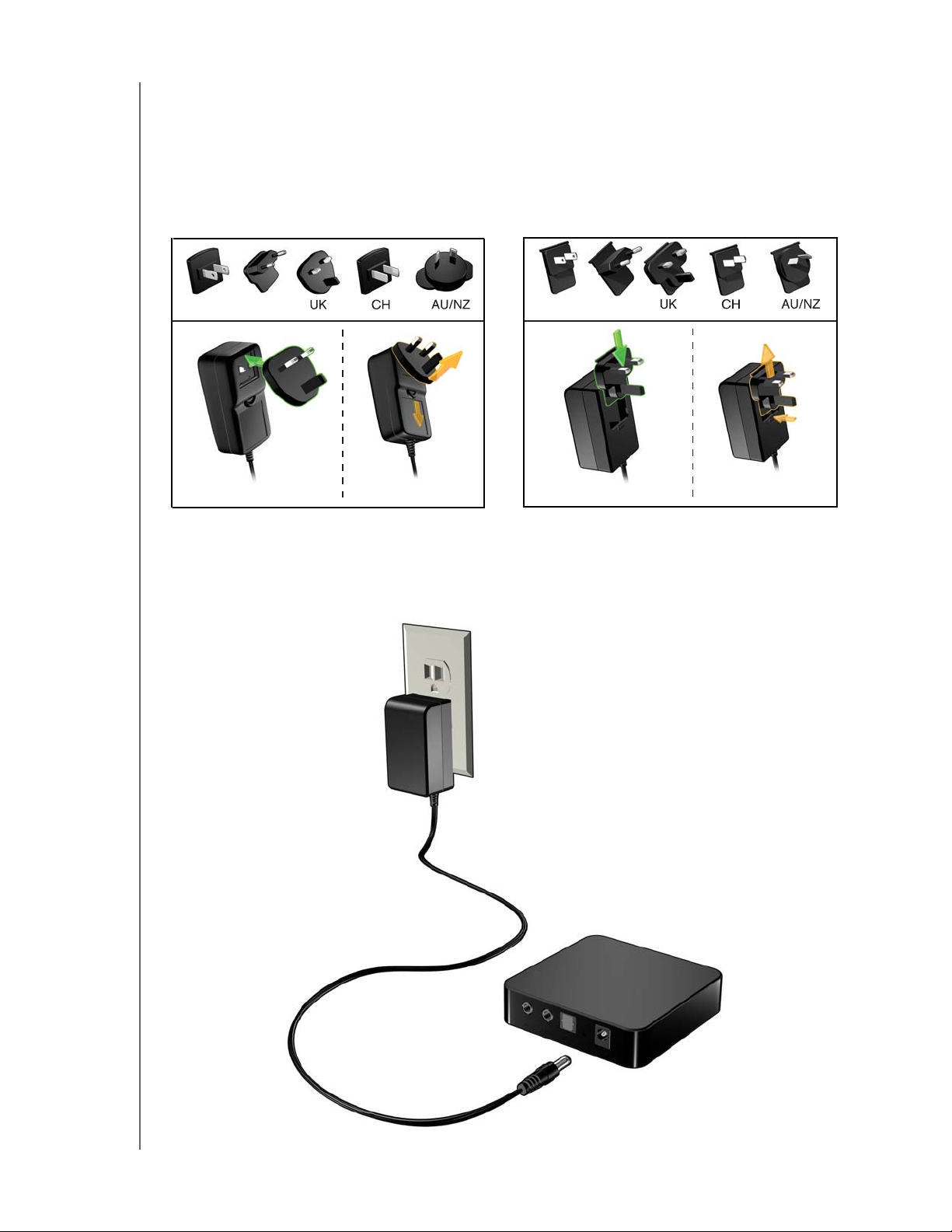
WD TV Mini Media Player
Uživatelská příručka
Krok 2 – Připojení napájecího kabelu
1. Připojte napájecí svorku k vidlici napájecího kabelu.
Napájecí adaptér se liší v závislosti na lokalitě. Na některých místech není
napájecí svorka nutná. Jednotky, které se prodávají v těchto zemích, mají
pevnou napájecí vidlici. Viz níže uvedená ilustrace.
US/JA/TW
EU/KO
Instalace InstalaceOdebrání Odebrání
US/JA/TW
EU/KO
2. Připojte napájecí kabel k DC konektoru přehrávače media player a poté
zapojte opačný konec do elektrické zásuvky. Přehrávač media player se
automaticky zapne.
ZAČÍNÁME – 12
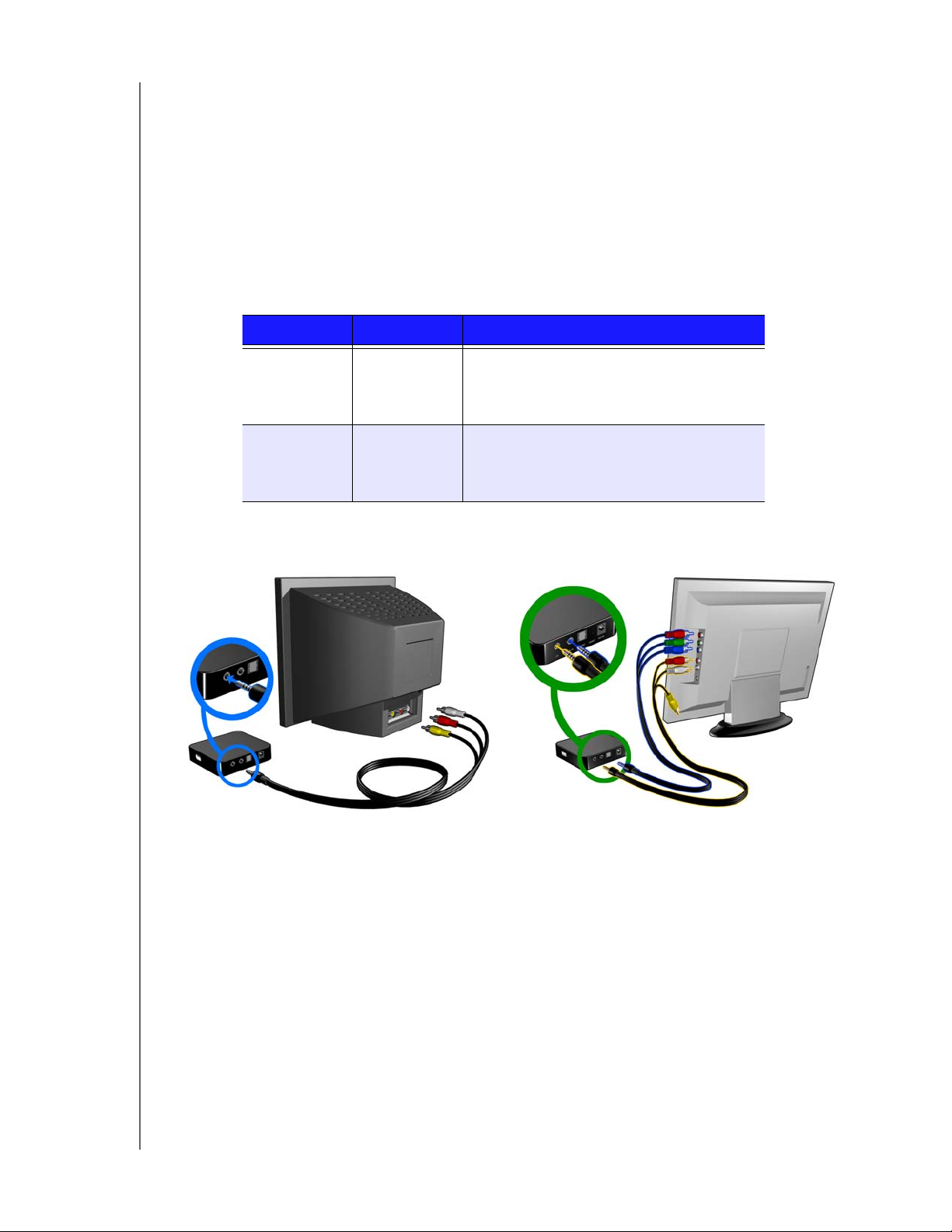
WD TV Mini Media Player
Uživatelská příručka
Krok 3 – Připojení přehrávače WD TV Mini Media Player
Následující schémata ukazují připojení kabelů podporovaných přehrávačem
media player. Standardní připojení využívá přiložených AV kabelů s redukcí
kompozitní na mini.
Poznámka: Toslink (optické) kabely jsou prodávány samostatně.
Výběr nejlepšího připojení
Kvalita zobrazení na vašem televizoru závisí jak na kvalitě televizoru samotného
tak na kvalitě připojení k přehrávači Media Player.
Připojení Kvalita Konektory
Komponenta Nejlepší
(až 1080i)
Kompozitní Dobrá (480i/
576i)
Kompozitní (standardní rozlišení)
• Zelený = Y
•Modrý = Pb
• Červený = Pr
•Žlutý = video
• Červený = pravý audio kanál
• Bílý = levý audio kanál
Komponentní (vysoké rozlišení)
ZAČÍNÁME – 13
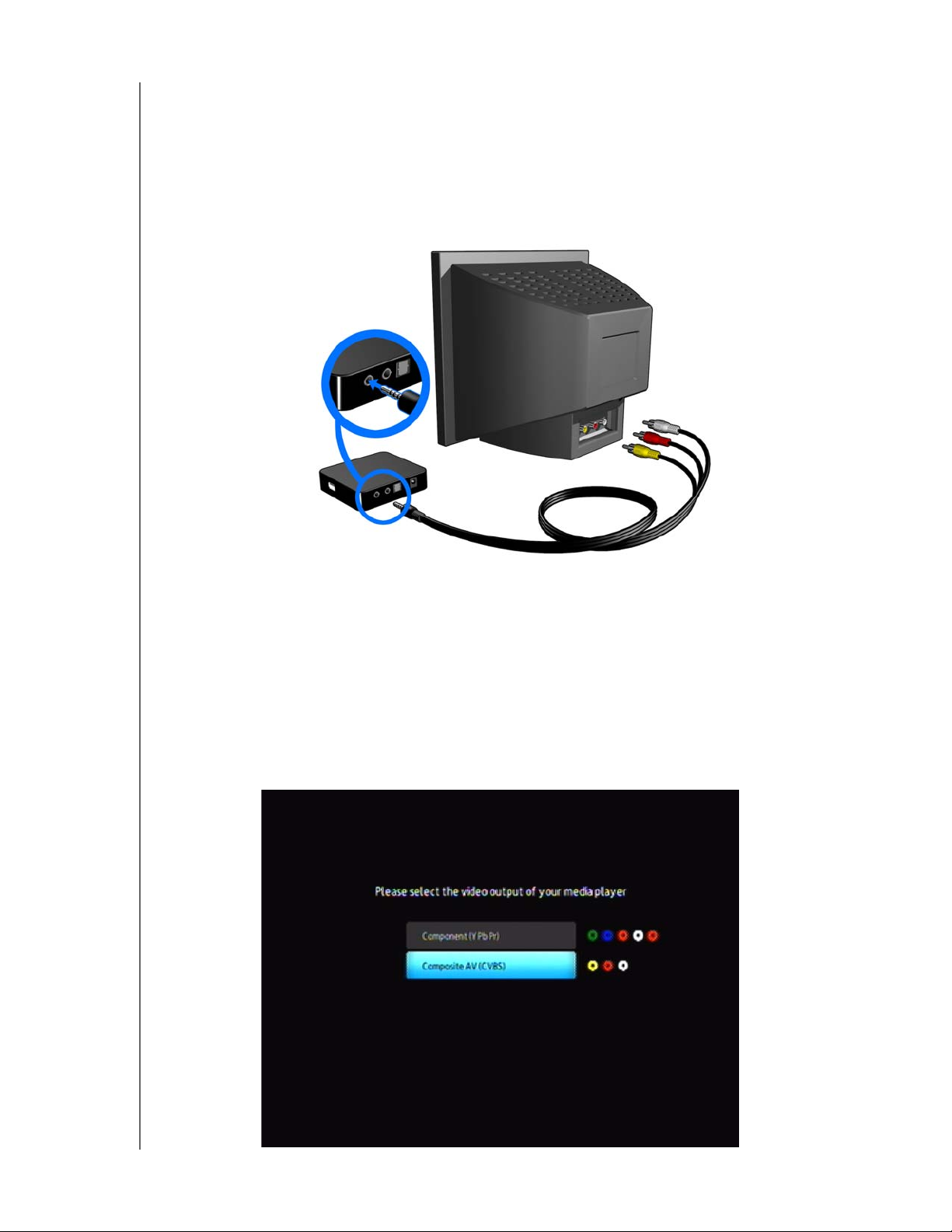
WD TV Mini Media Player
Uživatelská příručka
Kompozitní (standardní rozlišení)
Pro použití kompozitního připojení:
1. Zasuňte mini konektor do kompozitního konektoru přehrávače media player.
2. Zapojte opačné konce do kompozitních vstupních portů na televizoru, žlutý ke
žlutému, červený k červenému a bílý k bílému.
3. Vyberte příslušný vstupní zdroj na televizoru.
Počkejte několik sekund než televizor detekuje přehrávač media player. Pokud
není přístroj media player detekován, bude možná nezbytné vyměnit vstupní zdroj
na televizoru za vstup komponentní nebo kompozitní v závislosti na vašem
připojení. Další informace naleznete v uživatelské dokumentaci televizoru.
Jakmile je přehrávač media player rozpoznán, zobrazí se úvodní obrazovka
indikující spuštění přehrávače, poté se otevře výchozí obrazovka s uživatelským
rozhraním.
Při prvním zapnutí zařízení se zobrazí následující obrazovka:
ZAČÍNÁME – 14

WD TV Mini Media Player
Uživatelská příručka
4. Pomocí tlačítek UP/DOWN (Nahoru/dolů) na dálkovém ovládání vyberte
možnost Composite AV (CVBS) (Kompozitní AV).
Poznámka: Tato obrazovka se bude přepínat mezi komponentním a kompozitním zobrazením každých
10 sekund, dokud neprovedete výběr.
5. Stiskem tlačítka ENTER (Potvrdit) potvrďte nastavení video výstupu.
Po výběru možnosti rozlišení video výstupu pokračujte částí „Použití nabídky
přehrávače WD TV Mini Media Player“ na stránce 21.
Komponentní Video a Audio (Vysoké rozlišení)
Komponentní připojení podporuje pouze video signály. Aby fungoval zvuk, bude
nutné připojit ještě kompozitní audio kabely. Toto rozhraní poskytuje rozlišení
videa až do 1080i.
Chcete-li připojit přehrávač media player pomocí kabelu s redukcí komponentní
na mini:
1. Zasuňte mini kabel do komponentního konektoru na přehrávači media player.
2. Konektory na opačných koncích připojte ke komponentní konektorům na TV
nebo audio/video systému (pokud je dostupný), červený na červený, zelený na
zelený a modrý na modrý.
3. Chcete-li zprovoznit audio, zasuňte kompozitní mini konektor do kompozitního
konektoru na přehrávači media player.
4. Zasuňte konektory na druhém konci kabelu do příslušných kompozitních
vstupních audio portů na TV, červený na červený a bílý na bílý.
Počkejte několik sekund než televizor detekuje přehrávač media player. Pokud
není přístroj media player detekován, bude možná nezbytné vyměnit vstupní
zdroj na televizoru za vstup komponentní nebo kompozitní v závislosti na
vašem připojení. Další informace naleznete v dokumentaci k televizoru.
Jakmile je přehrávač media player rozpoznán, zobrazí se úvodní obrazovka
indikující spuštění přehrávače, poté se otevře výchozí obrazovka
s uživatelským rozhraním.
ZAČÍNÁME – 15
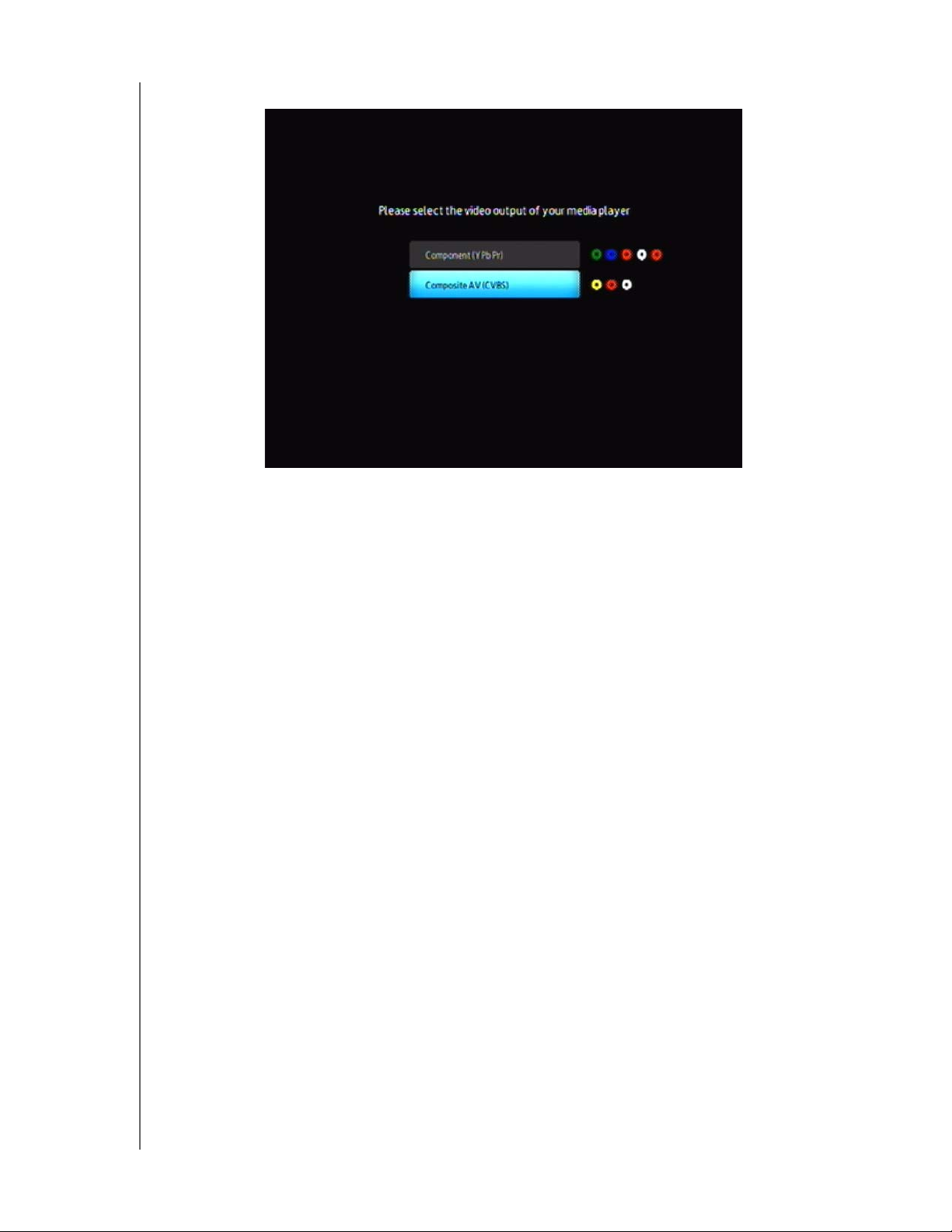
Při prvním zapnutí zařízení se zobrazí následující obrazovka:
WD TV Mini Media Player
Uživatelská příručka
5. Pomocí tlačítek UP/DOWN (Nahoru/dolů) na dálkovém ovládání vyberte
možnost Component (YPbPr) (Komponentní).
Poznámka: Tato obrazovka se bude přepínat mezi komponentním a kompozitním zobrazením každých
10 sekund, dokud neprovedete výběr.
6. Stiskem tlačítka ENTER (Potvrdit) potvrďte nastavení video výstupu.
Po výběru možnosti rozlišení video výstupu pokračujte částí „Použití nabídky
přehrávače WD TV Mini Media Player“ na stránce 21.
Digitální audio Toslink (optické)
Digitální spojení Toslink (optické) může odesílat digitální audio do přijímače
schopného dekódovat vícekanálové audio, například Dolby a DTS pomocí A/V
přijímače.
1. Vytvořte kompozitní nebo komponentní video spojení podle postupu straně 13.
2. Zapojte Toslink (optický) kabel do digitálního optického konektoru S/PDIF na
přehrávači media player.
3. Zapojte druhý konec Toslink (optického) kabelu do digitálního optického
konektoru na A/V přijímači.
ZAČÍNÁME – 16
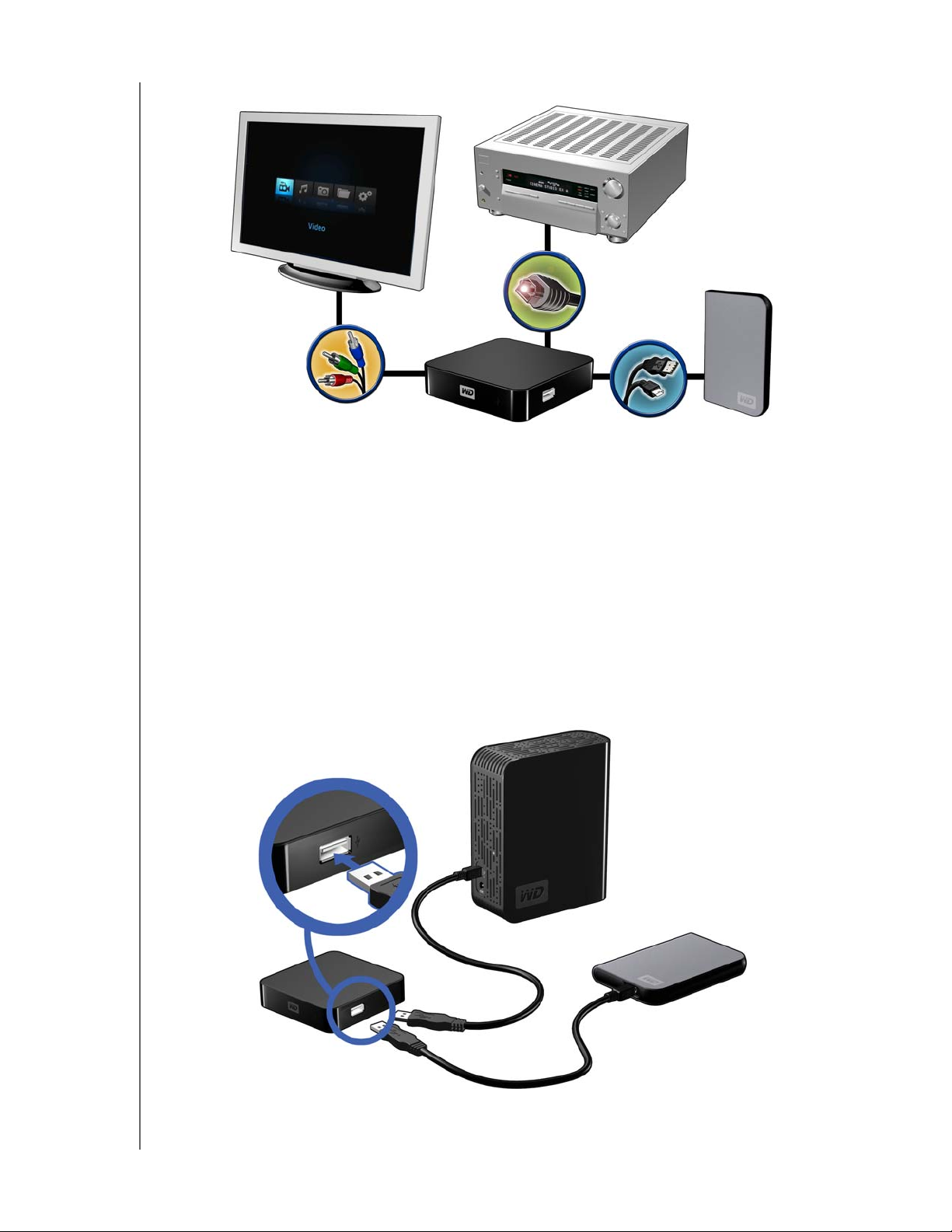
4. Vyberte příslušný audio zdroj.
Poznámka: Kabel Toslink je prodáván samostatně.
Krok 4 – zapojení zařízení USB
WD TV Mini Media Player
Uživatelská příručka
Přehrávač media player obsahuje jeden konektor USB podporující přehrávání
z externího disku USB od společnosti WD.*
* Seznam podporovaných externích jednotek společnosti Western Digital naleznete v naší
znalostní databázi v článku č. 2581 na stránkách support.wdc.com.
Kvůli zajištění kompatibility byly testovány některé USB rozbočovače. Seznam podporovaných zařízení USB
naleznete v naší znalostní databázi v článku č. 2581 na stránkách support.wdc.com.
Pro připojení zařízení USB:
1. Zapojte disk USB do USB portu na přehrávači media player.
Přenosné zařízení My Book
(prodávané samostatně)
NEBO
Přenosné zařízení
My Passport (prodávané
samostatně)
2. Počkejte, než přehrávač media player prohledá soubory na zařízení USB.
(Prohledávání je standardně povoleno.)
ZAČÍNÁME – 17
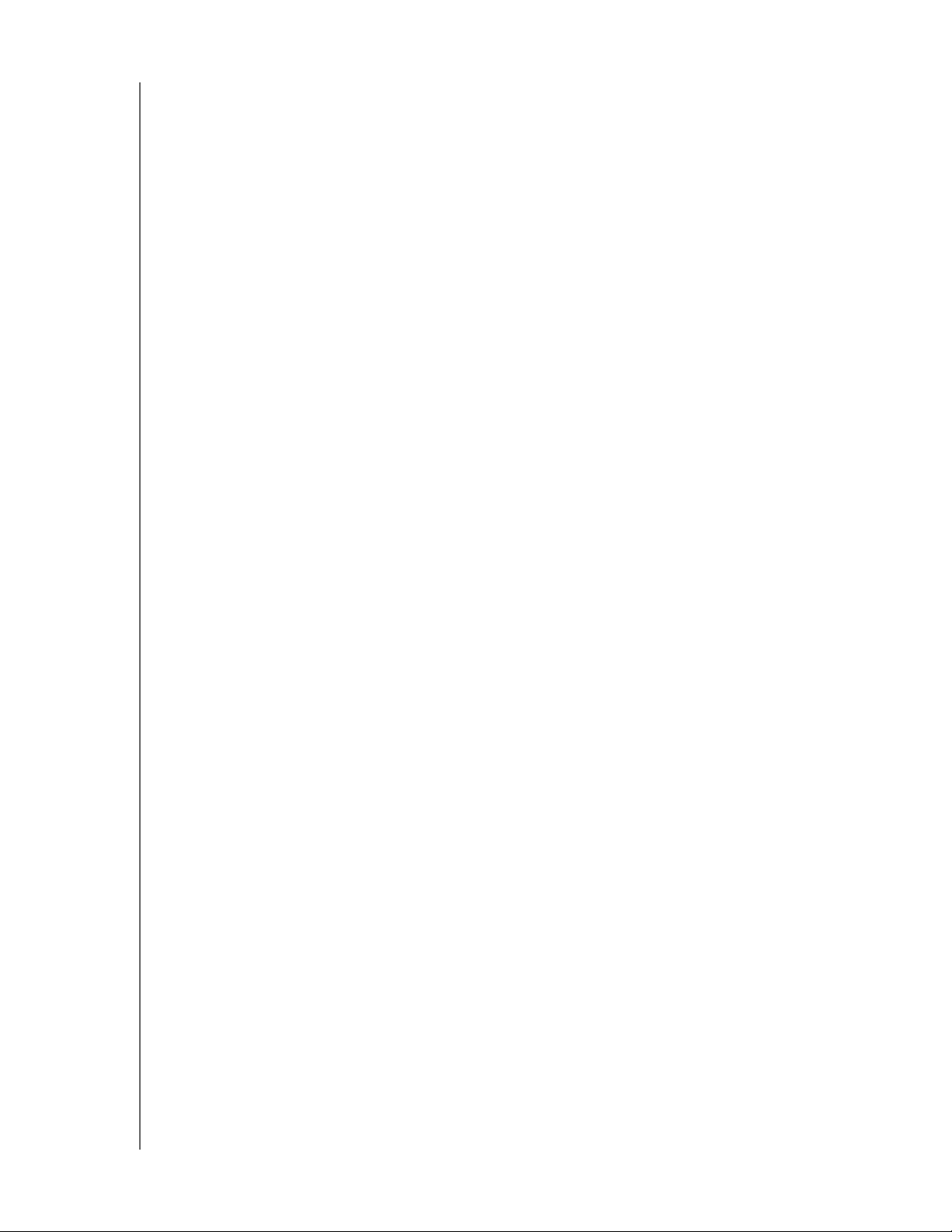
WD TV Mini Media Player
Uživatelská příručka
Tento proces může trvat několik minut v závislosti na úložné kapacitě zařízení
USB a počtu dostupných souborů. Když je nalezeno zařízení USB, LED indikátor
stavu se zapne. Na obrazovce se objeví zpráva „Please insert a USB storage
device“ (Vložte prosím paměťové zařízení USB).
Pro uživatele zařízení Apple
Pro HFS+ musí být na úložném zařízení připojeném k přehrávači media player
protokolování zakázáno. Další informace o zakázání protokolování viz strana 6.
Odebrání zařízení USB
Chcete-li předejít ztrátě dat, je velmi doporučováno, abyste nejprve na dálkovém
ovládání stiskli tlačítko EJECT (Vysunout) a poté odebrali zařízení USB.
Pro odstranění zařízení USB:
1. Stiskněte na dálkovém ovládání tlačítko EJECT (Vysunout).
2. Zvýrazněte značku zaškrtnutí a poté stiskněte ENTER (Potvrdit).
3. Odpojte zařízení USB od přehrávače media player.
ZAČÍNÁME – 18
